 |
Dưới đây là hướng dẫn chi tiết cách giảm kích thước bảng tính Excel để thuận tiện cho việc chia sẻ.
1. Xóa bảng không cần thiết trong Excel
Khi sử dụng Excel sẽ có rất nhiều bảng để trống bạn không dùng và nó có thể chiếm phần dung lượng khá lớn trong file Excel. Bạn có thể xóa những bảng này bằng các bước sau:
Đầu tiên, bạn mở file Excel cần giảm kích thước lên, sau đó bạn chọn những ô mình không dùng đến và nhấn vào nút Delete là được.
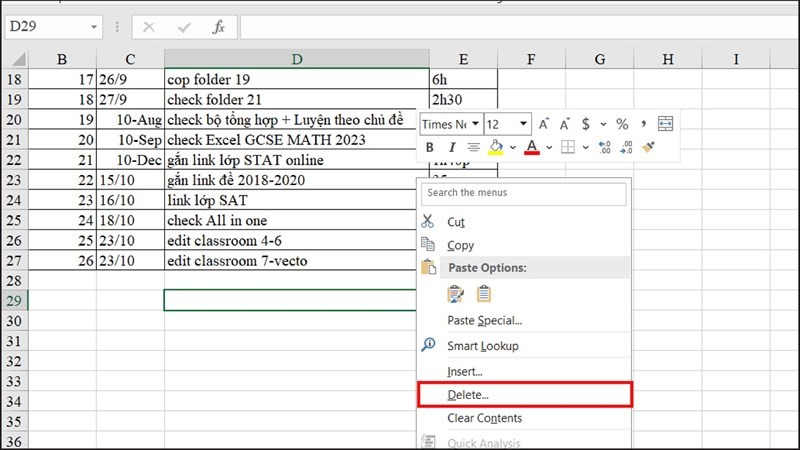 |
2. Xóa định dạng trong những ô không cần thiết
Trong một bảng tính Excel ô có nhiều định dạng từ đó làm tăng thêm dung lượng cho bảng tính. Các bạn nên loại bỏ định dạng cho những ô không cần thiết để có thể giảm kích thước của file Excel. Bạn có thể xóa định dạng những ô không cần thiết bằng các thao tác sau:
Bước 1: Trong file Excel bạn hãy chọn mục Home ở trên cùng, sau đó trong phần Editing bạn nhấn chọn Clear (biểu tượng hình cục tẩy).
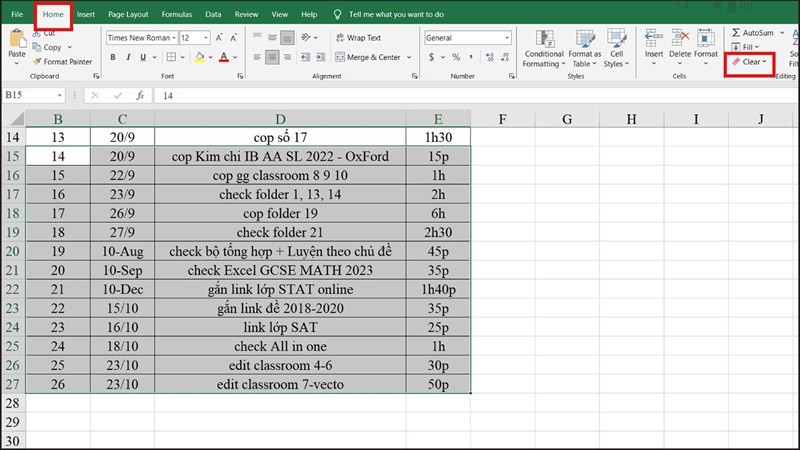 |
Bước 2: Lúc này, màn hình sẽ hiện một khung lựa chọn, bạn hãy nhấn chọn cho mình Clear Formats là được.
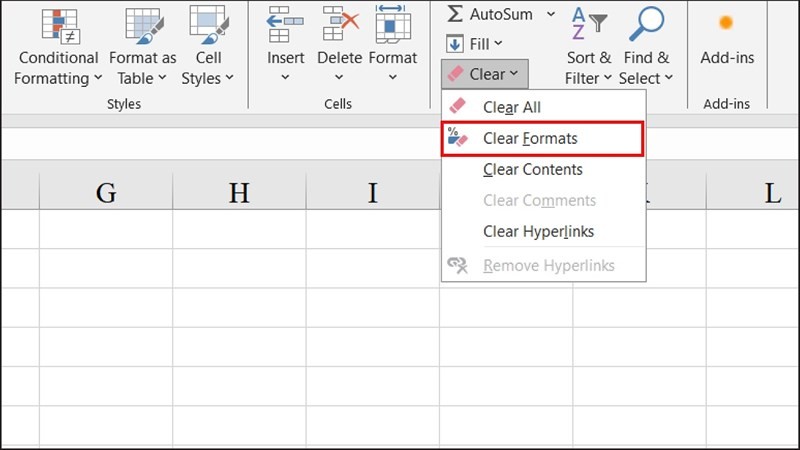 |
3. Giảm kích thước và chất lượng ảnh
Bước 1: Đầu tiên trong file Excel, bạn nhấn chọn mục File ở trên thanh Menu.
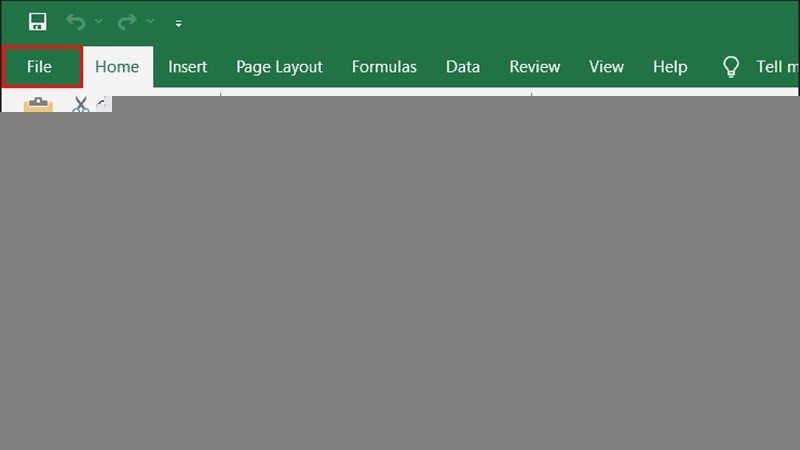 |
Bước 2: Sau khi nhấn chọn File, bạn nhấn tiếp vào Options ở phía dưới bảng màu xanh bên trái.
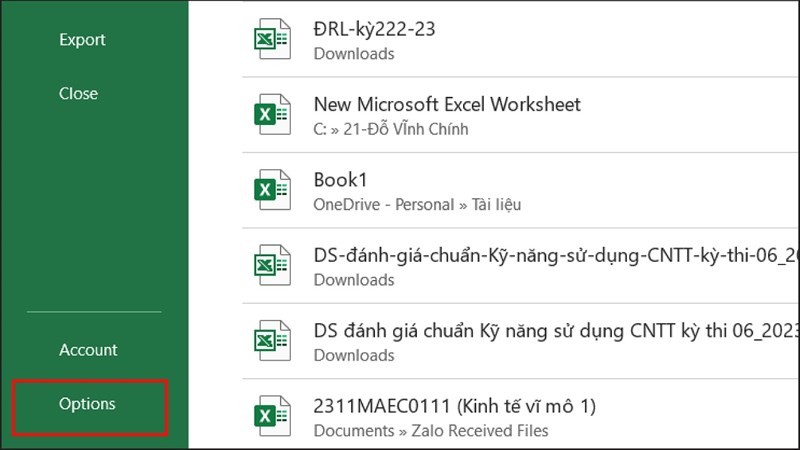 |
Bước 3: Lúc này, màn hình sẽ xuất hiện một bảng Excel Options. Lúc này, bạn nhấn chọn vào mục Advanced. Sau đó, bạn hãy lướt xuống phía bên dưới mục Image Size and Quality rồi tích chọn giống hình hướng dẫn phía dưới. Tiếp đến, tại mục Default resolution bạn chọn độ phân giải là 150ppi hoặc thấp hơn. Cuối cùng, bạn chỉ cần nhấn nút OK là hoàn tất.
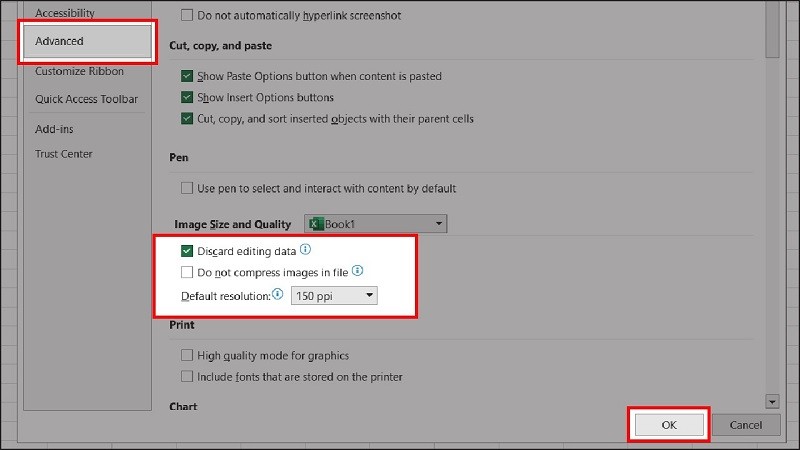 |
4. Nén ảnh trong bảng tính Excel
Ngoài cách giảm kích thước tất cả các ảnh, bạn còn có thể nén từng ảnh một để giảm dung lượng cho bảng tính Excel. Dưới đây là chi tiết các bước để nén từng ảnh trong file, cùng thực hiện nhé!
Bước 1: Tại bảng Excel, bạn hãy chọn bức ảnh mà mình muốn nén. Sau đó, bạn nhấn chọn mục Picture Format trên thanh Menu. Tiếp đến, bạn chọn mục Compress Picture ngay trong phần Adjust.
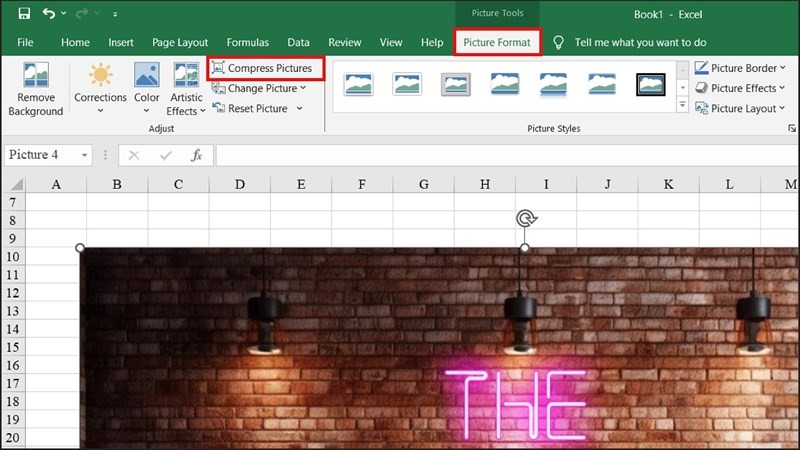 |
Bước 2: Sau khi nhấn chọn Compress Picture sẽ có một hộp thoại menu xuất hiện lên giữa màn hình như ảnh phía bên dưới. Lúc này, bạn hãy chú ý đến các mục Compress Options và Resolution giống hình bên dưới và sau đó nhấn vào nút OK là xong rồi.
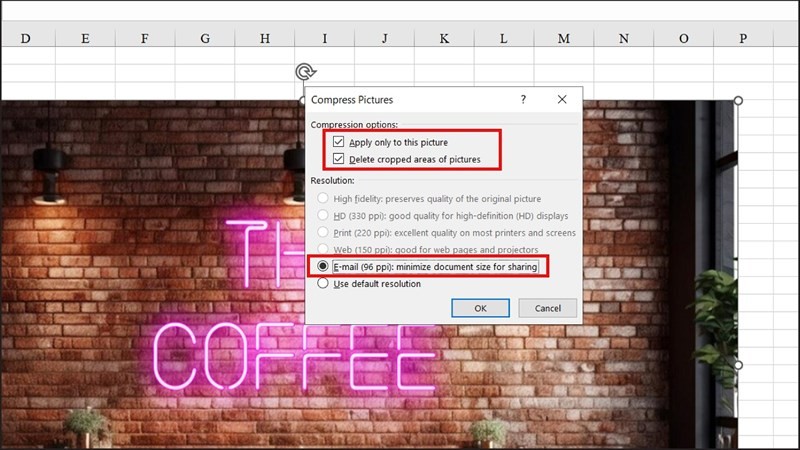 |
Bài viết trên đã hướng dẫn cho các bạn cách giảm dung lượng file Excel để thuận tiện hơn trong việc chia sẻ đến người khác. Cảm ơn bạn đã theo dõi.
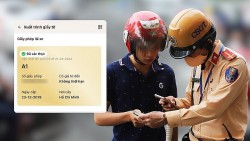
| Hướng dẫn cách xuất trình GPLX trên VNeID đơn giản, tiện lợi Ứng dụng VNeID cho phép người dùng tích hợp và xuất trình nhiều loại giấy tờ quan trọng, trong đó có Giấy phép lái xe ... |

| Cách tắt mật khẩu khi tải ứng dụng trên iPhone siêu đơn giản Khi tải ứng dụng từ App Store iPhone thì phải nhập mật khẩu. Tuy rằng, điều này sẽ giúp bạn tăng thêm độ bảo mật ... |

| Vượt mặt Samsung, Huawei dẫn đầu phân khúc smartphone màn hình gập Theo Counterpoint, Huawei đã đánh bại Samsung để trở thành thương hiệu smartphone màn hình gập bán chạy nhất thế giới trong quý I/2024. |

| CEO Nvidia Jensen Huang nhận định về cách 'các nhà máy AI' và 'AI vật lý' sẽ giúp chuyển đổi các ngành công nghiệp Bài thuyết trình trước lễ khai mạc triển lãm thương mại Computerex của Đài Loan (Trung Quốc) của CEO Jensen Huang đã phản ánh cách ... |

| Apple yêu cầu đại lý uỷ quyền tại Việt Nam không bán iPhone trên TikTok Shop Apple vừa yêu cầu các đại lý bán lẻ uỷ quyền tại Việt Nam tôn trọng thỏa thuận đã ký kết, không bán iPhone, Macbook ... |

















